Windows 11 ottiene emoji 2D ridisegnati

L'aggiornamento KB5007262 di Windows 11 porta nuovi emoji 2D invece dello stile 3D originariamente promesso. Ecco come ottenerli.
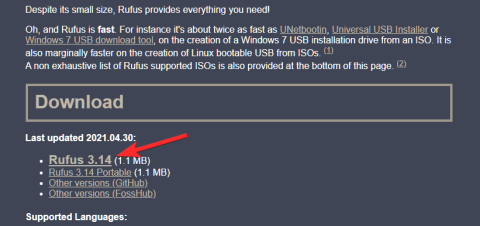
In uno dei nostri articoli recenti, siamo entrati nei dettagli su come mettere le mani su una delle prime build di Insider Preview della nuova versione di Windows 11 di Microsoft . Questo articolo è un follow-up e copre tutti i passaggi necessari per creare un'unità USB avviabile con Windows 11 Insider Preview ISO .
L'intera guida è abbastanza semplice e richiede solo un paio di clic.
Requisiti:
Contenuti
Passaggio 1: scarica l'aggiornamento di Windows 11 Dev Channel Insider come ISO
Usa questa guida per scaricare il file ISO da Microsoft stessa:
Passaggio 2: creare una pen drive avviabile
La star dello spettacolo è Rufus, un piccolo ma potente programma in grado di creare supporti di installazione USB per sistemi Windows , Linux, UEFI, aiutarti a flashare il BIOS da DOS e persino aiutarti a eseguire utilità di sistema di basso livello.
Puoi prendere il pacchetto di installazione o un pacchetto portatile (senza installazione) di Rufus dal suo sito Web e la cosa migliore è che è completamente gratuito.
Quindi, visita rufus.ie e scarica la sua versione 3.14 sul tuo PC Windows.
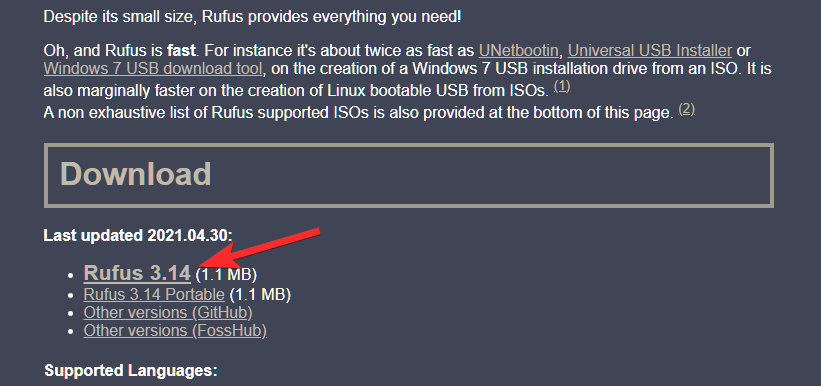
Una volta scaricato, apri il programma. Se vieni accolto con un avviso per consentire a Rufus di controllare gli aggiornamenti, fai clic su "Sì".
Rufus sarebbe così.
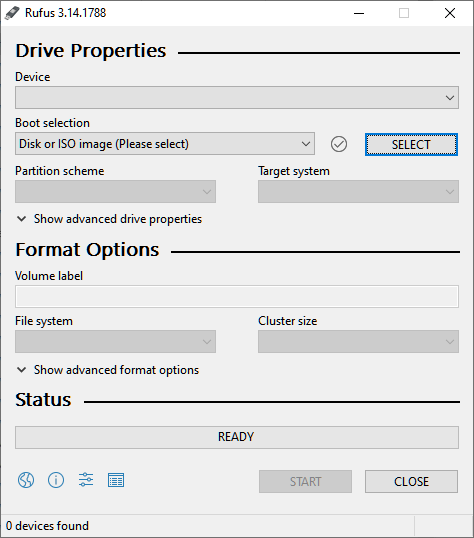
Il prossimo passo è collegare l'unità USB. Una volta collegato, Rufus dovrebbe essere in grado di rilevarlo e mostrarlo nel menu Dispositivo.
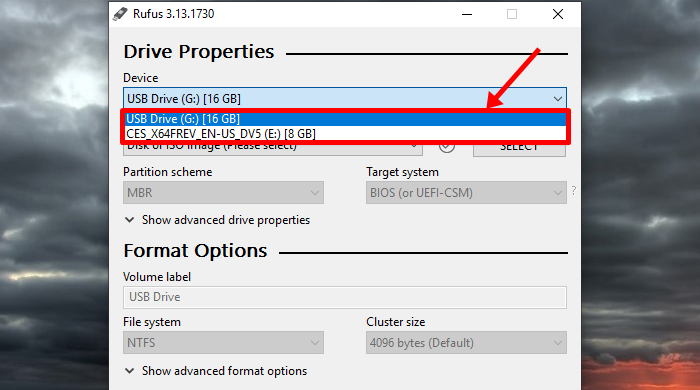
Nel caso tu abbia più di un'unità USB collegata, Rufus ti offre la possibilità di scegliere l'unità giusta per procedere con la creazione del programma di installazione.
Il prossimo passo è puntare Rufus alla ISO di Windows Insider Preview. Fare clic su SELEZIONA.
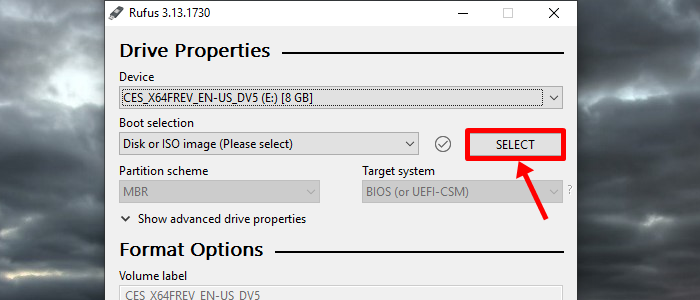
Quindi vai alla posizione in cui si trova l'ISO e seleziona il file ISO dell'aggiornamento di Windows 11 Dev scaricato in precedenza. Quindi fare clic su Apri.
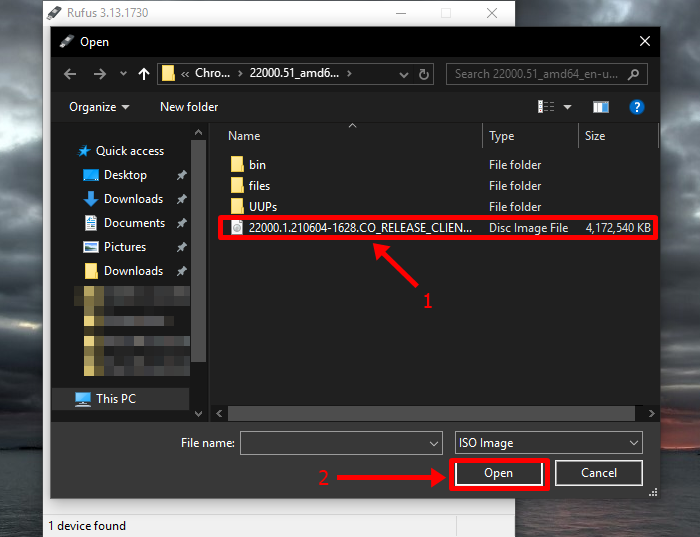
In un secondo, Rufus aggiornerà automaticamente tutte le opzioni di formato in base al file selezionato e deciderà lo schema di partizione corretto, il sistema di destinazione, insieme al resto delle opzioni.
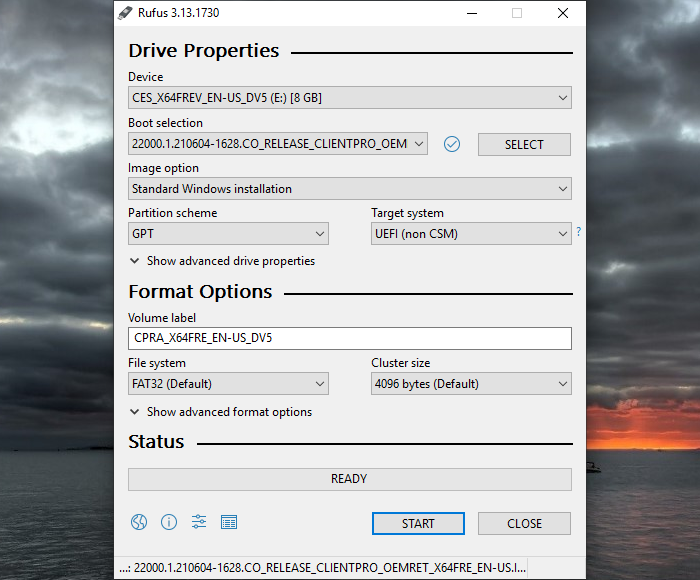
Ora, tutto ciò che devi fare è fare clic sul pulsante "START" in basso.
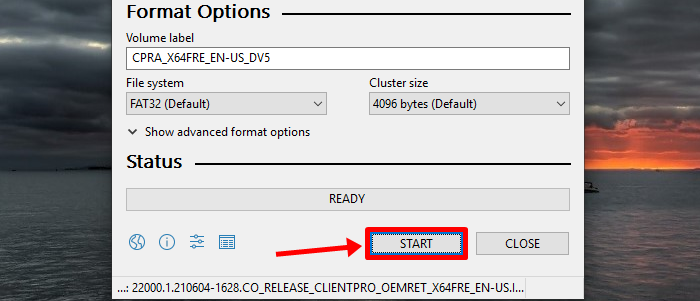
Rufus dovrebbe lanciare un avviso che conferma il formato, come mostrato di seguito. Basta fare clic su "OK".
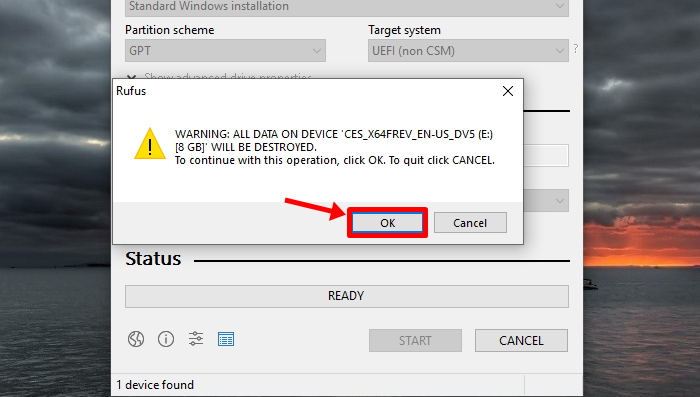
Rufus dovrebbe ora iniziare a lavorare sull'unità USB, prima formattandola e quindi copiando i file di installazione di Windows 11 Insider Preview sull'unità USB di destinazione.
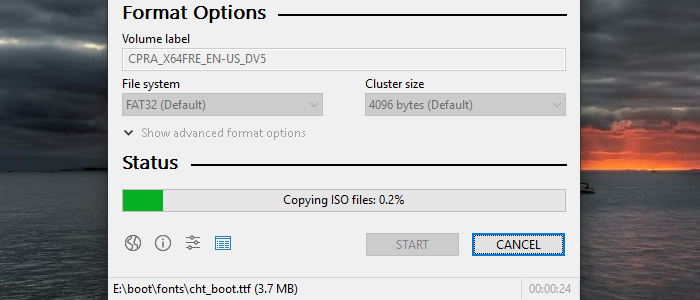
Una volta che tutti i file sono stati copiati con successo, Rufus dovrebbe mostrare "READY" come mostrato nell'immagine qui sotto.
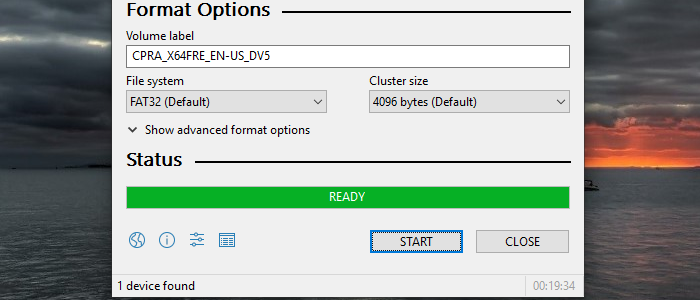
E questo è tutto, gente. Ora puoi chiudere Rufus.

La tua unità USB è pronta con il nuovissimo aggiornamento di Windows 11 Insider Preview, in attesa di dare nuova vita a un PC.
Ora, tutto ciò che resta da fare è collegare l'unità USB di installazione di Windows 11 a un PC e avviare l'installazione.
Per installare la build di Windows 11 Dev Channel che si trova ora sulla tua pen drive, tieni la pen drive collegata e quindi riavvia il PC in modalità di avvio .
Quando sei in modalità di avvio, seleziona semplicemente la Pen drive che contiene i file di installazione di Windows 11 e il gioco è fatto. Presto verrà visualizzata la schermata di installazione di Windows 11 e potrai procedere e installare il nuovo sistema operativo.
L'aggiornamento KB5007262 di Windows 11 porta nuovi emoji 2D invece dello stile 3D originariamente promesso. Ecco come ottenerli.
Un ricercatore di sicurezza ha rivelato la vulnerabilità zero-day su Windows 11 a causa del basso pagamento di Microsoft nel suo programma di ricompense dei bug.
L'evento di Windows 11 inizia alle 11:00 ET / 8:00 PT del 24 giugno e potrai guardarlo dal vivo per questo sito Web Microsoft.
Microsoft prevede di ospitare un evento di lavoro ibrido il 5 aprile per mostrare le nuove funzionalità in arrivo su Windows 11 e vendere il sistema operativo ai clienti commerciali.
Windows 11 per mostrare Requisiti di sistema non soddisfatti. Vai su Impostazioni per ulteriori informazioni sulla filigrana su un hardware supportato, ma puoi rimuoverla.
Microsoft porterà le ottimizzazioni per i giochi in finestra e la nuova app di calibrazione HDR di Windows per migliorare l'esperienza di gioco di Windows 11.
Ora puoi acquistare una copia fisica di Windows 11 Home o Pro presso il tuo negozio al dettaglio locale. La confezione include un supporto USB e una chiave prodotto.
Windows 11 presenta un problema che causa un funzionamento più lento delle unità NVMe più lente rispetto a Windows 10 e Microsoft deve ancora confermare e risolvere il problema.
Prima di tutto, guarda la nuova esperienza di installazione di Windows 11, inclusa una nuovissima interfaccia utente per l'esperienza out-of-box (OOBE).
Windows 11 (21H2) è stato designato per un'ampia distribuzione, il che significa che ora è disponibile per tutti i computer compatibili.
Secondo quanto riferito, la barra delle applicazioni su Windows 11 viene trascinata nel prossimo aggiornamento delle funzionalità dopo molti feedback degli utenti.
L'app Impostazioni per Windows 11 potrebbe ricevere nuovi controlli dell'eroe e promemoria dei requisiti per i dispositivi non supportati.
La barra delle applicazioni di Windows 11 ora può mostrare notifiche dinamiche (meteo, sport, finanza, ultime notizie) nelle icone dei widget. Dettagli qui.
Windows 11 è la prossima versione più grande del sistema operativo Microsoft ed ecco quali funzionalità e modifiche aspettarsi e la data di rilascio.
Nuovi gesti tattili stanno arrivando su Windows 11, inclusi i gesti per navigare nel menu Start, Impostazioni rapide, animazioni e pinza.
Windows 11 Pro ora richiederà un account Microsoft per configurare un nuovo dispositivo o pulire l'installazione, rimuovendo l'opzione per creare un account locale.
Microsoft lancia la prima versione beta di Windows 11.
Microsoft prevede di applicare i requisiti hardware per impedire l'installazione di Windows 11 da parte di dispositivi non supportati.
Elenco delle nuove funzionalità di Windows 11. Questa guida mette in evidenza tutto, dal nuovo menu Start e la barra delle applicazioni alle migliori funzionalità di gioco alle modifiche più importanti.
Elenco completo dei problemi noti per la versione originale di Windows 11. Microsoft sta inserendo un blocco temporaneo dell'aggiornamento sui dispositivi interessati.
Se stai riscontrando errori o crash, segui i passaggi per un ripristino del sistema in Windows 11 per riportare il tuo dispositivo a una versione precedente.
Se stai cercando le migliori alternative a Microsoft Office, ecco 6 soluzioni eccellenti per iniziare.
Questo tutorial ti mostra come creare un
Scopri diversi modi per risolvere un aggiornamento di Windows corrotto se il tuo computer ha problemi dopo aver installato un aggiornamento recente.
Stai faticando a capire come impostare un video come salvaschermo in Windows 11? Ti mostriamo come farlo utilizzando un software gratuito ideale per diversi formati di file video.
Sei infastidito dalla funzione Narratore in Windows 11? Scopri come disattivare la voce del narratore con diversi metodi semplici.
Tentare di gestire più caselle di posta elettronica può essere complicato, soprattutto se hai email importanti in entrambe. Con questi semplici passaggi, imparerai a sincronizzare Microsoft Outlook con Gmail su PC e dispositivi Apple Mac.
Come abilitare o disabilitare il sistema di crittografia dei file su Microsoft Windows. Scopri i diversi metodi per Windows 11.
Se la tua tastiera aggiunge spazi doppi, riavvia il computer e pulisci la tastiera. Poi, controlla le impostazioni della tastiera.
Ti mostriamo come risolvere l


























